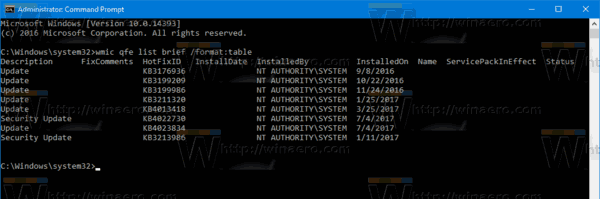Gỡ cài đặt một bản cập nhật trong Windows 10
Đôi khi bạn có thể cần gỡ cài đặt bản cập nhật bạn nhận được thông qua dịch vụ Cập nhật Windows. Có một số tình huống bạn có thể muốn thoát khỏi nó. Ví dụ, một số cập nhật có thể ảnh hưởng đến sự ổn định của hệ điều hành trên phần cứng của bạn, hoặc bạn muốn loại bỏ từ xa. Dưới đây là cách bạn có thể gỡ cài đặt Windows Update trong Windows 10.
Trước khi tiếp tục, đảm bảo rằng tài khoản người dùng của bạn có đặc quyền quản trị viên . Bây giờ hãy thực hiện theo các hướng dẫn bên dưới.
Hướng dẫn cách gỡ cài đặt một bản cập nhật trong Windows 10
1. Mở ứng dụng Cài đặt .
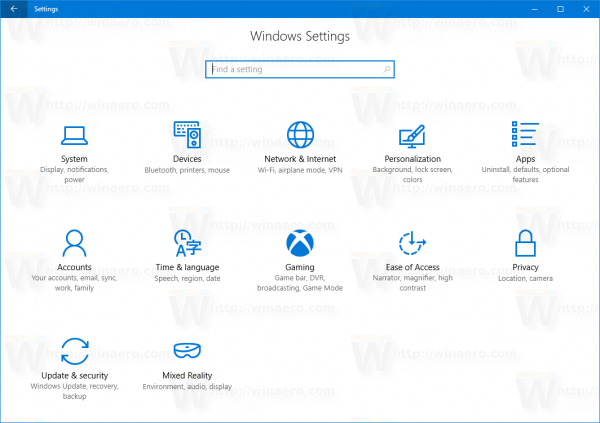
2. Vào Update & security -> Windows Update.
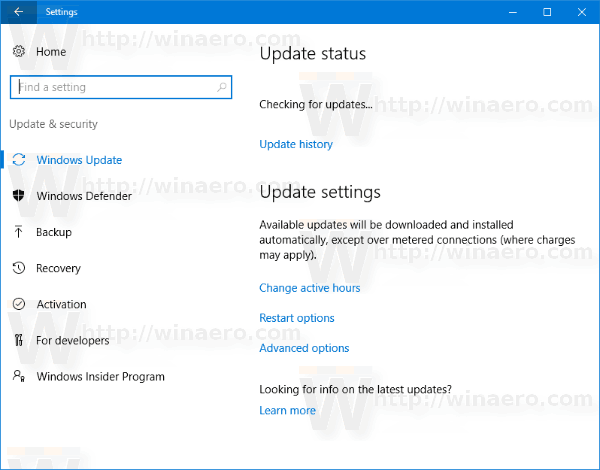
3. Ở bên phải, nhấp vào liên kết Update history .
4. Trên trang tiếp theo, nhấp vào liên kết Uninstall updates ở trên cùng. Xem ảnh chụp màn hình sau:

5. Cửa sổ sau sẽ được mở ra.
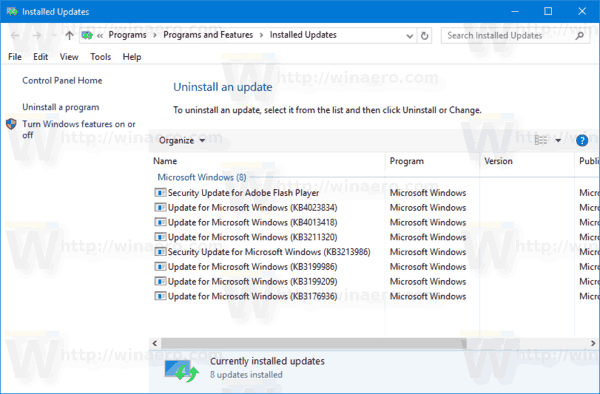
Trong danh sách, chọn bản cập nhật mong muốn và nhấp vào nút Uninstall trên thanh công cụ.
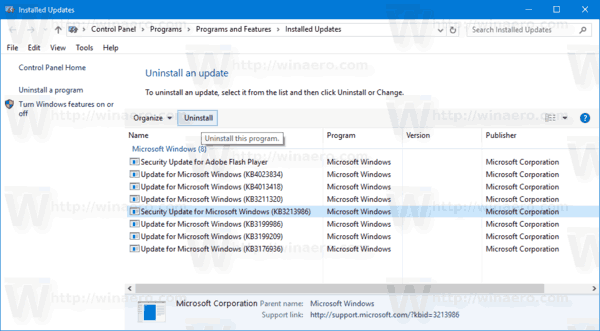
6. Nếu được nhắc, hãy xác nhận yêu cầu UAC .
Mẹo: Bạn có thể mở cùng một cửa sổ bằng cách sử dụng Control Panel cổ điển.
Gỡ cài đặt bản cập nhật bằng Control Panel
Mở bảng điều khiển và vào Control Panel \ Programs \ Programs and Features.
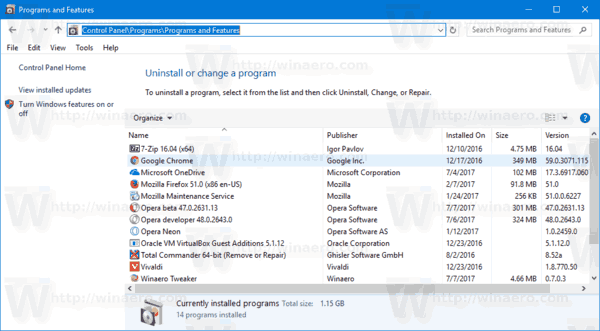
Ở bên trái, nhấp vào liên kết “View installed updates“.
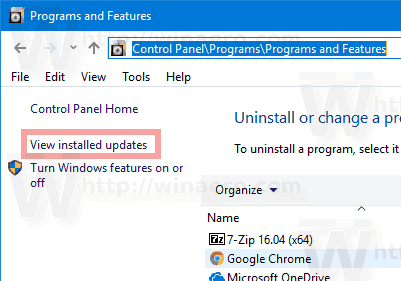
Thao tác này sẽ mở hộp thoại tương tự.
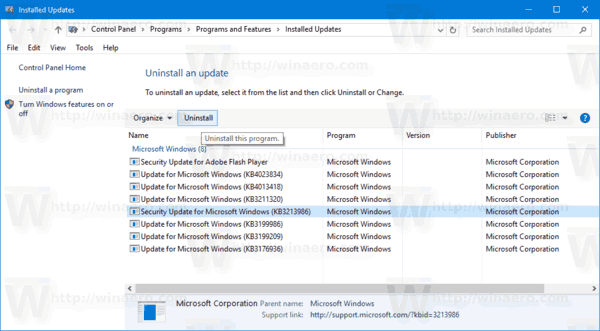
Gỡ cài đặt một bản cập nhật trong Command prompt
Có thể sử dụng một công cụ đặc biệt, wusa, để gỡ bỏ cài đặt các bản cập nhật trong Windows 10. Wusa là một trình cài đặt cập nhật độc lập. Bạn có thể sử dụng nó trong các kịch bản tự động hóa khác nhau, ví dụ như trong các tập tin thực thi.
Để tìm hiểu cú pháp lệnh, bấm phím Win+ Rcùng nhau trên bàn phím của bạn và nhập vào hộp Run: wusa /?
Thao tác này sẽ mở ra cửa sổ sau.
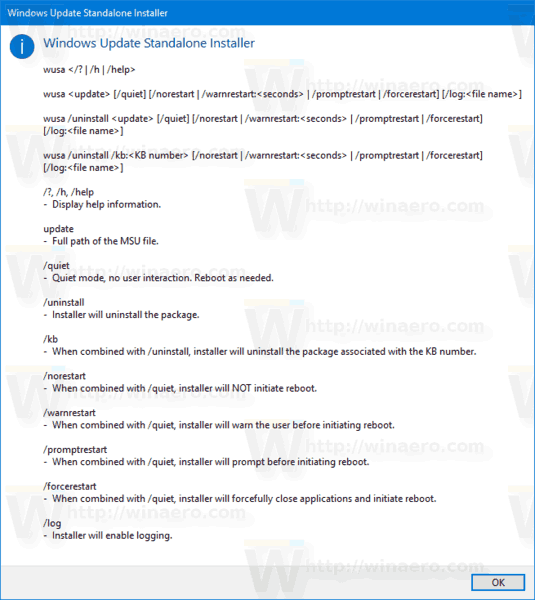
Trong trường hợp chung, để gỡ cài đặt bản cập nhật, hãy mở nhắc lệnh nâng lên và nhập lệnh sau:
wusa /uninstall /kb:updateID
Thay thế updateID bằng ID cập nhật thích hợp bạn muốn xóa.

Mẹo: Để có được danh sách các bản cập nhật được cài đặt với ID trong cửa sổ lệnh, gõ lệnh sau:
wmic qfe list brief /format:table
Bạn sẽ nhận được một cái gì đó như thế này: